Untuk melengkapi persyaratan identitas diri pada sebuah dokumen biasanya kita diharuskan untuk melampirkan foto dengan ukuran 4X6 atau 3X4 Cm baik berwarna ataupun hitam-putih. Untuk hasil yang maksimal tentu saja kita harus mencetak file foto tersebut pada studio photo namun bila anda tidak sempat dan harus buru-buru maka sebenarnya hal ini dapat kita lakukan sendiri dengan syarat : kertas foto untuk mencetak, sebuah komputer/laptop/notebook dengan sistem operasi Windows, sebuah printer warna yang masih berfungsi baik dan tentunya file foto akan dicetak.
Nah dalam kesempatan yang baik ini, kita akan mencoba melakukannya tanpa bantuan tool atau software khusus untuk memanipulasi foto semisal Adobe Photoshop atau PhotoScape dengan kata lain hal ini dapat dilakukan oleh siapapun dengan kemampuan editing yang minim sekalipun. Yang kita butuhkan hanyalah tool bawaan Windows yaitu Microsoft Power point . Alasannya adalah, karena tool ini telah menyediakan editing gambar untuk mengubah ukuran sebuah foto.
Langsung saja kita praktekkan :
1. Buka file foto yang tersimpan pada komputer atau flashdisk anda.
2. Klik kanan mouse dan pilih copy.
3. Buka Microsoft Powerpoint anda, klik tanda panah kecil pada new slide untuk memilih jenis slide lalu pilih blank.
4. Letakkan kursor pada dokumen, klik kanan mouse kemudian pilih paste sehingga foto yang tadinya dicopy langsung terlihat. Contohnya adalah sebagai berikut :
5. Karena ukuran foto masih belum sesuai dengan keinginan kita maka langkah selanjutnya adalah meng-klik pilihan Pictures Tools seperti yang terlihat pada gambar. Kemudian perhatikan pada pojok paling kanan pilihan ini, disana terdapat pengaturan lebar dan tinggi foto seperti pada gambar berikut ini :
6. Klik satu kali pada tanda panah kecil seperti yang ditandai pada gambar di atas sehingga akan tampil pilhan berikut :
Keterangan sesuai dengan urutan gambar ini :
- Hilangkan tanda centang pada Lock aspect ratio dan Relative to original picture size (urutan 1), hal ini dimaksudkan agar kita dapat mengatur tinggi dan lebar foto secara manual.
- Karena ukuran yang kita inginkan adalah 4X6 Cm, maka pada pilihan Height = masukkan angka 6 dan pada Widht = masukkan angka 4. Untuk ukuran 3X4 caranyapun sama.
- Klik Close untuk melihat hasilnya.
Untuk memperbanyak foto anda tinggal melakukan copy-paste saja pada foto yang tadinya sudah diubah ukurannya tersebut kemudian digeser dengan mouse (drag). Penampakannya baik ukuran 4X6 dan 3X4 Cm dari praktek kita tadi hasilnya seperti ini :
Dan terakhir foto hasil editan di Microsoft Powerpoint siap untuk diprint menggunakan kertas foto, selamat mencoba dan semoga artikel ini dapat sedikit membantu.
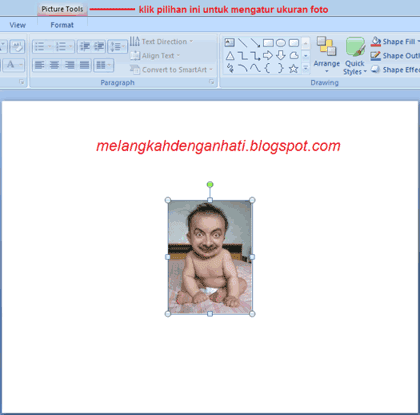
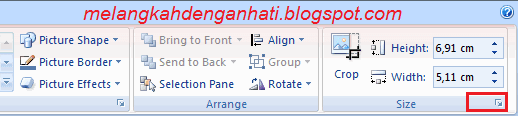



4 Comment for "CARA MENCETAK FOTO UKURAN 4X6 & 3X4 TANPA PHOTOSHOP"
Makasih, sangat berguna infonya :)
Semoga bermanfaat, mas...
makasih infonya oke banget
makasih infonya oke banget
Silahkan berkomentar dengan bijak dan sopan. Kritik dan saran Anda adalah masukan berarti bagi saya.